Cómo añadir un blog de WordPress para su sitio web
Una gran cantidad de personas que utilizan su blog como la primera página de su sitio Web, pero tu blog no puede ser la primera cosa que usted desea que los visitantes del sitio para ver. Si usted quiere que su blog de WordPress en su sitio, pero no quiere mostrar el blog en la primera página, puede agregar uno con el panel de WordPress. Para crear el blog en su sitio, siga estos pasos:
Conteúdo
- Haga clic en el enlace añadir nuevo en el menú páginas.
- Escriba blog en el cuadro de texto título.
- Haga clic en el botón publicar.
- Haga clic en el enlace de lectura en el menú configuración para mostrar la página configuración de lectura.
- En el menú desplegable mensajes de página, seleccione la página que acaba de crear.
- En el blog páginas mostrar en mayoría sección, escriba el número de mensajes que desea mostrar en el cuadro de texto mensajes.
- Haga clic en el botón guardar cambios.
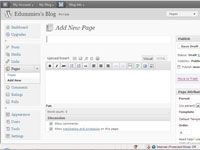
 Agrandar
AgrandarHaga clic en el enlace Añadir Nuevo en el menú Páginas.
La página en la que puede escribir una nueva entrada en su blog de WordPress se abre.
Escriba Blog en el cuadro de texto Título.
Ajusta automáticamente la página babosa a / blog. (Deje el Contenido de la página en blanco la casilla.)
Haga clic en el botón Publicar.
La página se guarda en su base de datos y publica en su sitio de WordPress. Ahora usted tiene una página en blanco que redirige a http://yourdomain.com/blog. Después, usted necesita para asignar la página que acaba de crear como tu página de blog.
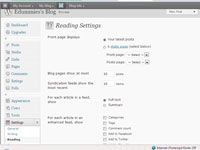
 Agrandar
AgrandarHaga clic en el enlace de lectura en el menú Configuración para mostrar la página Configuración de lectura.
Se abrirá la página Configuración de lectura.
En el menú desplegable Mensajes de página, seleccione la página que acaba de crear.
La página se establece como página de blog.
En el Blog Páginas Mostrar en mayoría sección, escriba el número de mensajes que desea mostrar en el cuadro de texto Mensajes.
Esta configuración especifica el número de mensajes que desea mostrar en esa página en cualquier momento. Si introduce 5, la página del blog muestra los últimos cinco puestos que ha realizado en su blog.
Haga clic en el botón Guardar cambios.
Las opciones que acaba de configurar se guardan, y su blog se encuentra ahora en http://yourdomain.com/blog (donde yourdomain.com es el nombre de dominio real). Ahora, cuando usted navegar a http://yourdomain.com/blog, las pantallas de blog.






